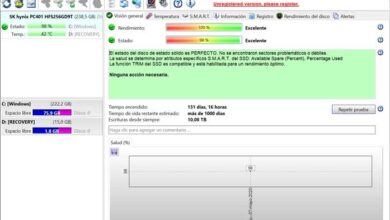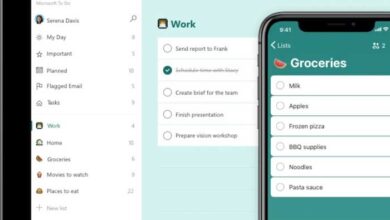Hoe maak ik een pixeleffect in Canva? - Stap voor stap

Canva is hard op weg de go-to-site te worden voor beginners en professionele ontwerpers. Dit komt voornamelijk door de eenvoudige interface die het heeft en de grote verscheidenheid aan tools en functies die het bevat. Over dat laatste leer je vandaag meer, zoals je zult zien hoe maak je een pixeleffect in Canvas.
en deze uitstekende app is meegegroeid met zijn gebruikers voor hetzelfde dat je hierboven leest, het grote aantal ingebouwde functies dat iedereen kan gebruiken (je kunt zelfs landingspagina's maken voor Instagram , wat geweldig en uniek is). Dit is geweldig als je een ontwerper bent, want met een uitgebreid programma kun je je fantasie optimaal benutten.
Stap nummer één: plaats de foto die u wilt gebruiken en dupliceer deze
voor start het proces van het creëren van een pixeleffect in Canva , het eerste wat je moet doen ben jij verbinding maken met pagina uw account (gratis of pro), dan Klik op le "Maak een nieuw ontwerp" knop.
Wanneer u zich in de werkruimte bevindt, kiest u de foto die u wilt gebruiken door het cloudpictogram te selecteren met de pijl-omlaag die in de werkbalk verschijnt.
Dit gedeelte bevat je persoonlijke foto's. Als je een andere wilt gebruiken, kun je altijd de voorbeeldsjablonen in Canva bekijken.
Zodra u de foto in het bewerkingsvak heeft, moet u deze dupliceren, dat kan door op Ctrl + D . te drukken of door op de knop met de naam " duplicaat “, Die je bovenaan (rechts) van het genoemde gebied kunt vinden.

Als je klaar bent met het bovenstaande en je twee afbeeldingen hebt, plaats ze op elkaar zodat ze perfect op één lijn liggen . En klik dan gewoon op de eerste om nieuwe bewerkingsopties bovenaan weer te geven.
Stap nummer twee: bekijk de Pixelate-installatie
Als je al het bovenstaande correct hebt gedaan, zou je de bovenstaande bewerkingsopties moeten krijgen, selecteer degene met de naam " effecten ", Zodat er een nieuw tabblad is waar je alle beschikbare effecten ziet.
Degene die je gaat gebruiken om een pixeleffect in Canva te creëren, wordt pixelate genoemd. Als je het nog niet eerder hebt gebruikt, komt het er niet meteen uit, dan moet je het zoeken in de lijst die door het programma wordt aangeboden. Als je het hebt gevonden, selecteer je het en druk je op de blauwe knop met de naam " Connector .
Hierdoor wordt de add-on automatisch geïnstalleerd en kunt u deze gebruiken. Onthoud dat u in dezelfde sectie vele andere extensies kunt downloaden die in de toekomst nuttig voor u zullen zijn, zoals de extensie waarmee u zet kleurverlopen , of degene waarmee u kunt zet animaties op foto's in Canva .
Stap drie: creëer een pixeleffect in Canva
Als je de vorige stappen al hebt voltooid, hoef je alleen maar het effect toe te passen, en dit, geloof het of niet, is de gemakkelijkste van allemaal . Je hoeft alleen maar te kiezen uit de lijst met pixels, het type effect dat je wilt en het te selecteren, het zal na een paar seconden van toepassing zijn, zodat je kunt zien hoe het eruit ziet, als je wilt, bevestig de wijziging door op de knop te klikken » Toepassen » bouton dat daar verschijnt.
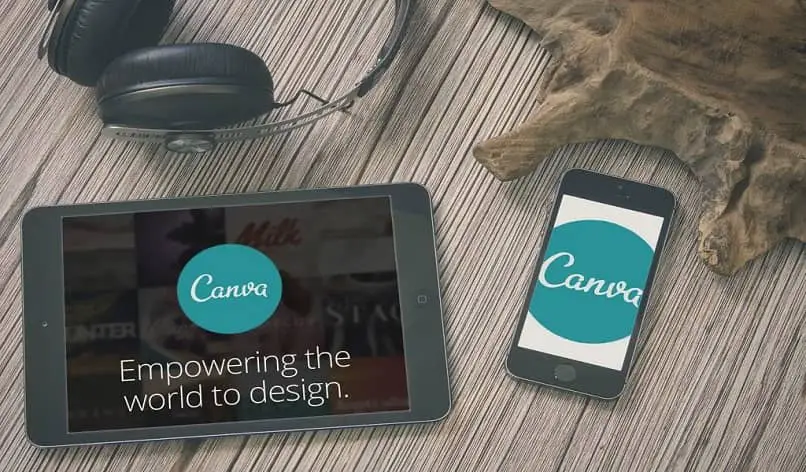
Hiermee wordt het effect ingesteld, nu het feit dat je twee afbeeldingen op elkaar hebt geplaatst, geeft je het voordeel dat als je het effect wilt knippen om het alleen op een bepaald gebied toe te passen, je dat kunt doen.
Hiervoor moet u de zijankers gebruiken die rond de afbeelding komen die het effect heeft (deze hierboven), om deze te minimaliseren of in de gewenste ruimte te plaatsen en ten slotte het bewerkingsproces te voltooien.
Welnu, met dit laatste kun je niets anders leren, omdat het was duidelijk hoe je een pixeleffect creëert in Canva . Dus ga naar je account, start een nieuw project en speel met alle effecten die dit geweldige programma te bieden heeft. Want zo zie je dat je van de ene op de andere dag het al weet online een infographic maken (bijvoorbeeld).